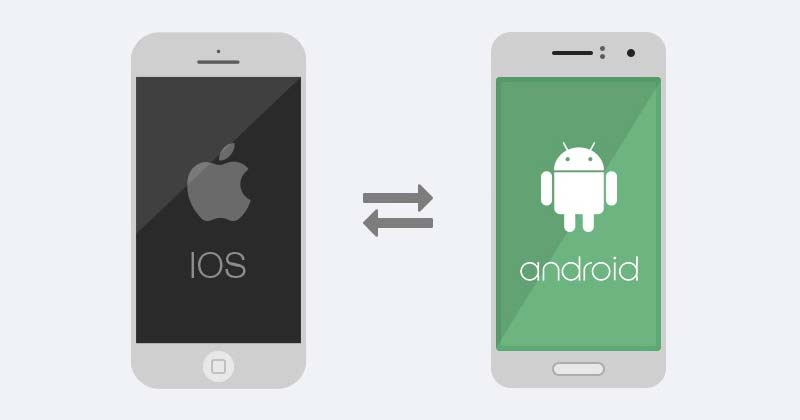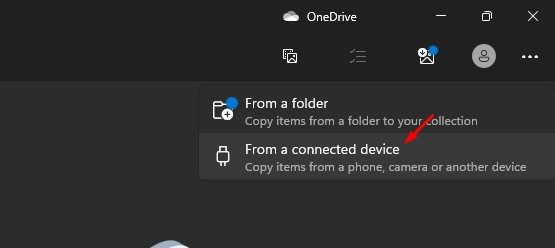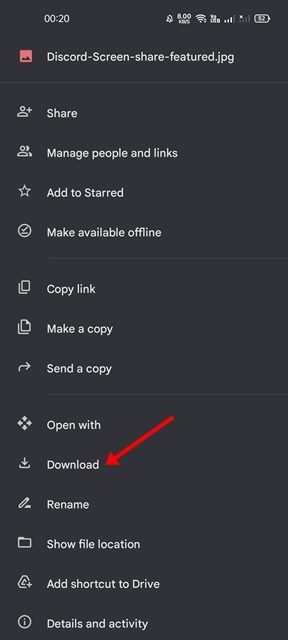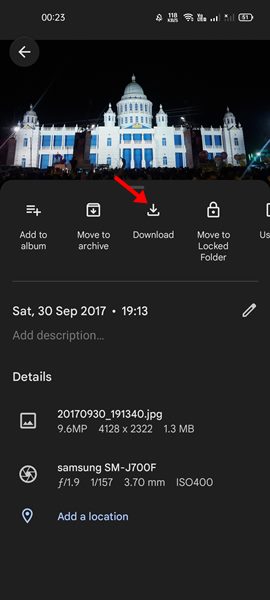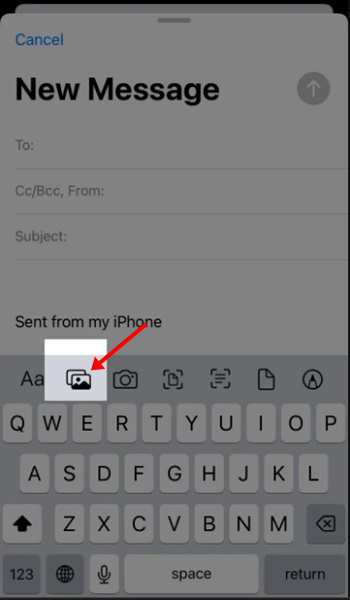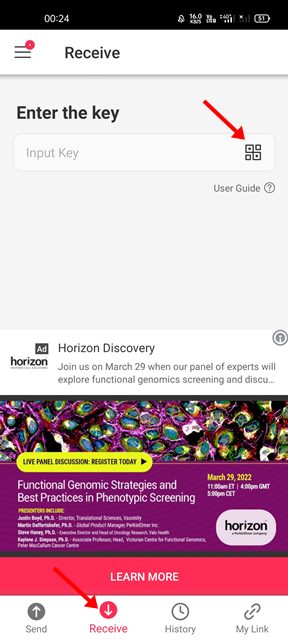Мобильные операционные системы Android и iOS одинаково популярны, и если у вас есть обе, вы можете знать, что передача данных между ними может быть затруднительной. Переносить данные между двумя мобильными операционными системами несложно; вам нужно знать, как это сделать.
Часто пользователи iOS используют разные способы передачи файлов на устройство Android. Даже бесплатные приложения из App Store помогут перенести файлы на устройство Android.
Поэтому, если вы хотите перенести данные, такие как фотографии и видео, между iPhone и Android, вы попали по адресу. В этой статье мы поделимся некоторыми рекомендациями по отправке фотографий и видео с iPhone на Android.
Содержание
- 1 Лучшие способы отправки фотографий и видео с iPhone на Android
- 1.1 Перенос фотографий с iPhone на Android через ПК
- 1.2 Перенос фотографий с iPhone на Android через Google Диск
- 1.3 Перенос фотографий с iPhone на Android через Google Фото
- 1.4 Отправка фотографий и видео с iPhone на Android по электронной почте
- 1.5 Перенос фотографий с iPhone на Android с помощью функции Send Anywhere
Лучшие способы отправки фотографий и видео с iPhone на Android
Все методы работали и требовали дополнительной установки приложения. Итак, давайте проверим.
Перенос фотографий с iPhone на Android через ПК
Самый простой способ перенести фотографии с iPhone на Android — использовать функцию копирования и вставки. Чтобы использовать функцию копирования и вставки, подключите устройство iPhone и Android к компьютеру с помощью USB-кабеля.
- Прежде всего подключите iPhone к компьютеру. Затем разблокируйте iPhone и нажмите кнопку Доверять.
- Теперь на своем компьютере нажмите кнопку «Пуск» и откройте приложение Фотографии.
- В приложении «Фото» выберите параметр «Импорт». Затем в разделе «Импорт» выберите С подключенного устройства и выберите фотографии с iPhone, которые хотите импортировать.
- После этого подключите устройство Android к компьютеру. Теперь перейдите в папку, в которой вы сохранили фотографии.
- Теперь выберите фотографии, щелкните их правой кнопкой мыши и выберите Копировать.
- После этого откройте телефон Android и вставьте скопированные фотографии.
Вот и все! Вы сделали. Вот как вы можете легко перенести фотографии с iPhone на Android.
Перенос фотографий с iPhone на Android через Google Диск
Если у вас безлимитный Интернет, вы можете использовать приложение Google Диск для iOS и Android для переноса фотографий с iPhone на Android. Вот несколько простых шагов, которые вам нужно выполнить.
- Сначала откройте приложение «Фото» на iPhone и выберите фотографии, которыми хотите поделиться на Android.
- Затем нажмите кнопку Поделиться в левом нижнем углу экрана и выберите Google Диск.
- Теперь вам нужно загрузить файлы в любую папку Google Диска.
- После загрузки откройте приложение Google Диск на Android и папку, в которой вы сохранили фотографии.
- Выберите изображения и нажмите на три точки в правом верхнем углу. Затем нажмите кнопку Загрузить.
Вот и все! Вы сделали. Все фотографии будут загружены на ваш смартфон Android.
Перенос фотографий с iPhone на Android через Google Фото
Google Фото встроен в большинство смартфонов Android и может использоваться для переноса фотографий с iPhone на Android. Вот как можно использовать Google Фото для переноса фотографий с iPhone на Android.
- Сначала откройте приложение Google Фото на своем iPhone и войдите в свой аккаунт Google.
- Вас спросят, хотите ли вы синхронизировать фотографии в высоком качестве. Следуйте инструкциям и настройте приложение Google Фото на своем iPhone для синхронизации фотографий.
- Теперь Google Фото будет синхронизировать все ваши фотографии на всех подключенных устройствах. Этот процесс может занять время.
- Завершив работу с iPhone, откройте приложение Google Фото на Android, и вы найдете там все свои фотографии с iPhone.
- Вы можете просматривать фотографии прямо из Google Фото.
- Если вы хотите загрузить фотографии, нажмите три точки в правом верхнем углу и выберите Загрузить.
Вот и все! Вот как вы можете использовать приложение Google Photos для переноса фотографий с iPhone на устройства Android.
Отправка фотографий и видео с iPhone на Android по электронной почте
Один из самых простых способов отправки фотографий и видео с iPhone на Android — по электронной почте. Вы можете отправлять свои фотографии и видео в качестве вложения в свою дополнительную учетную запись электронной почты, а затем получать доступ к дополнительной учетной записи электронной почты со своего устройства Android.
Таким образом, вы сможете загрузить все файлы, отправленные с вашего iPhone, на устройство Android. Все, что вам нужно сделать, это отправить электронное письмо с фотографиями и видео с вашего iPhone, а затем получить доступ к этому сообщению электронной почты на вашем телефоне Android, чтобы загрузить медиафайлы.
- Откройте приложение Почта на своем iPhone и начните писать электронное письмо.
- Затем нажмите кнопку развертывания панели инструментов и выберите Вставить фотографии.
- Выберите фото или видео, которые хотите отправить.
- Теперь выберите получателя электронной почты и нажмите кнопку Отправить.
После отправки электронного письма вы можете попросить друга загрузить фотографии и видео из письма. Вы также можете получить доступ к электронной почте со своего телефона Android и загрузить ее.
Единственным недостатком отправки изображений и видео на Android по электронной почте является то, что большинство почтовых служб имеют ограничение на количество вложений. Например, в почтовом приложении Apple установлен лимит вложений размером 20 МБ, тогда как Gmail поддерживает вложение до 25 МБ на одно электронное письмо.
Перенос фотографий с iPhone на Android с помощью функции Send Anywhere
Send Anywhere – это сторонняя опция, которую можно использовать для обмена файлами между двумя устройствами. С помощью Send Anywhere вы можете быстро переносить фотографии с iPhone на Android без использования кабелей или компьютера. Вот как его использовать.
- Прежде всего загрузите и установите Send Anywhere на свой iPhone и нажмите кнопку Отправить.
- Далеевыберите параметр «Фото» и выберите фотографии, которые хотите отправить.
- После выбора фотографий нажмите кнопку Отправить в нижней части экрана. Теперь приложение сгенерирует PIN-код и QR-код для получателя.
- Затем установите приложение Send Anywhere на свой Android и запустите его.
- Теперь нажмите кнопку Получить на главном экране приложения и отсканируйте QR-код, сгенерированный iPhone.
Вот и все! Теперь Android-приложение Send Anywhere будет получать файлы, которыми поделился iPhone.
Вероятно, это лучший и простой способ перенести фотографии с iPhone на Android. Надеюсь, эта статья вам помогла! Пожалуйста, поделитесь им также со своими друзьями. Если у вас есть какие-либо сомнения, сообщите нам об этом в поле для комментариев ниже.